Cómo cambiar tu tema en WordPress
Publicado: 2022-10-21Suponiendo que le gustaría un artículo sobre cómo cambiar su tema en WordPress: WordPress es un sistema de administración de contenido (CMS) que permite a los usuarios crear un sitio web o blog desde un tablero simple. Una de las grandes características de WordPress es la capacidad de cambiar fácilmente su tema. Esto se puede hacer sin tener que cambiar el contenido o el diseño de su sitio web. Hay dos formas de cambiar su tema en WordPress. La primera es usar el Personalizador de WordPress, que es una herramienta que te permite obtener una vista previa y personalizar los temas de tu sitio. La segunda forma es cambiar manualmente los archivos de tu tema. Si está utilizando el Personalizador de WordPress, puede seguir estos pasos: 1. Inicie sesión en su sitio de WordPress. 2. En la barra lateral izquierda, haga clic en "Apariencia". 3. En "Apariencia", haga clic en "Temas". 4. En la página "Temas", verá una lista de temas que están instalados en su sitio de WordPress. 5. Para obtener una vista previa de un tema, coloque el cursor sobre él y haga clic en el botón "Vista previa". 6. Para activar un tema, haga clic en el botón "Activar". Si desea cambiar su tema manualmente, puede seguir estos pasos: 1. En "Apariencia", haga clic en "Editor". En la barra lateral derecha, verá una lista de archivos que conforman su tema actual. Para cambiar el CSS de su tema, haga clic en el archivo "Hoja de estilo". Para cambiar los archivos de plantilla de su tema, haga clic en el archivo "Plantilla". 7. Para cambiar los archivos de imagen de su tema, haga clic en la carpeta "Imágenes". 8. Para cambiar los archivos JavaScript de su tema, haga clic en la carpeta "Scripts". 9. Una vez que haya realizado los cambios, haga clic en el botón "Actualizar archivo".
¿Puedo cambiar los temas de WordPress sin perder contenido?
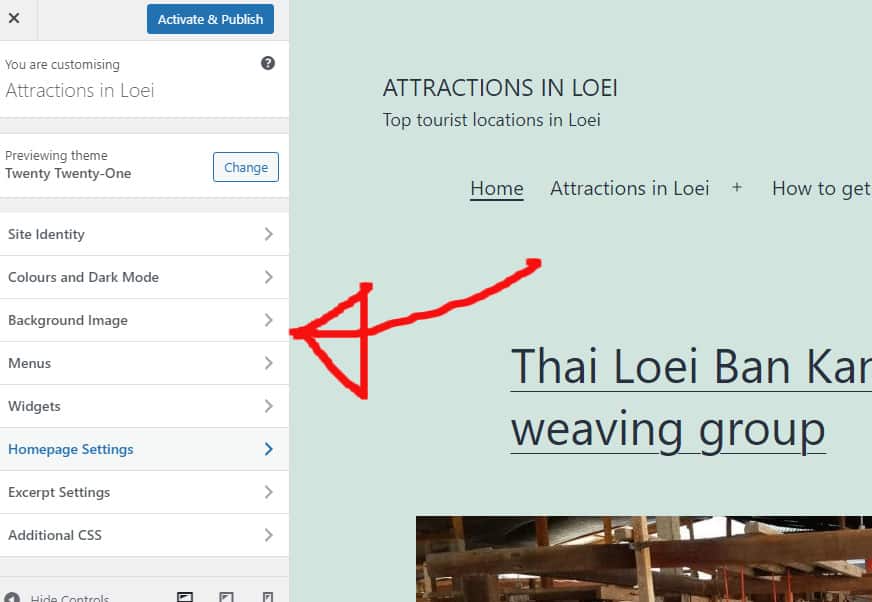
Su contenido, incluidos los medios, las páginas, las publicaciones y los comentarios, permanecerá seguro siempre que use un tema de WordPress . Toda esa información permanecerá en el tablero y no habrá necesidad de moverla.
Su tema de WordPress es la representación visual de su marca y el diseño de su sitio web. Si desea que su sitio web se vea fresco y rico en funciones, puede actualizar con frecuencia su tema de WordPress. A pesar de que cambiar su tema puede ser muy simple, es difícil hacerlo sin dañar su contenido. Antes de cambiar el tema, debe verificar el tiempo de carga de su sitio web. Cuando visite sus páginas internas o su página de inicio, debe verificar si funcionan correctamente. Se recomienda que cree su propio complemento que le permitirá incluir fragmentos de código en su sitio. Antes de mover un sitio web, debe hacer una copia de seguridad de todo su contenido.
Incluso si no utiliza un sitio provisional, siempre es una buena idea poner su sitio web en modo de mantenimiento. Si está buscando un generador de páginas de destino y un generador de temas, ha venido al lugar correcto. Le permite crear diseños de WordPress sin ningún conocimiento previo de diseño. Un tema gratuito es apropiado para un sitio web personal pequeño, pero no incluye todas las características que necesitaría. Un complemento de creación de WordPress potente y fácil de usar, seedprod. Funciona con todos los principales navegadores y le permite crear un tema de WordPress completamente personalizado sin escribir ningún código. La plataforma SeedProd se integra con una variedad de servicios de marketing por correo electrónico, Google Analytics, Zapier y complementos de WordPress como WPForms, MonsterInsights, All in One SEO y otros.

Astra simplifica la integración de su sitio web con WooCommerce, lo que le permite funcionar como una tienda en línea. StudioPress Genesis es un marco de tema popular para WordPress. OceanWP es un tema de WordPress receptivo que también se puede usar para una variedad de propósitos. Debido a que atiende a varias empresas, incluye una gran cantidad de plantillas de demostración. Ahora que muchas empresas de alojamiento han adoptado un entorno de prueba especial, también puede clonar su sitio web en ese entorno. Los cambios se pueden probar antes de ser publicados. Seguir estos pasos le permitirá publicar un nuevo tema desde un entorno de prueba.
A menos que tenga un plan más avanzado, los sitios provisionales no están disponibles con algunos planes de alojamiento. Los usuarios que prefieren el Protocolo de transferencia de archivos (FTP) para cargar archivos en WordPress pueden encontrar que FTP es el método preferido. La mayoría de los temas de WordPress se pueden configurar mediante el Panel de control de WordPress de su anfitrión. Debe leer la documentación de su host para averiguar qué interfaz tiene. ¿Cómo se puede cambiar de Bluehost Cpanel a WordPress? Si usa el complemento SeedProd, puede ver la descripción general de su página de destino cambiando el modo de mantenimiento de activo a inactivo. Agregue su código de seguimiento de Google Analytics a MonsterInsights y verá que es mucho más fácil de hacer.
Vuelva a visitar la herramienta de prueba de velocidad de WordPress y verifique si hay cambios. No perderá ningún contenido cuando reemplace su tema de WordPress. Mantendrá el mismo tema independientemente de la versión que elija, y solo cambiará el aspecto y la función de su sitio web. Debes eliminar cualquier tema de WordPress que no uses y que no tengas la intención de usar. Si desea actualizar sus complementos y temas de WordPress sin romper el banco, la mejor guía gratuita de complementos de WordPress puede ayudarlo.
Cómo cambiar los temas de WordPress
No tendrá ningún problema si elige cambiar entre temas de WordPress. Por el contrario, si desea cambiar completamente su tema, debe seguir estos pasos: active el nuevo tema en el panel de administración de WordPress, vaya a Apariencia, cambie la configuración del tema. Luego puede actualizar su sitio con nuevos temas y cualquier otro cambio necesario.
Cómo cambiar la plantilla en WordPress
Suponiendo que desea un proceso paso a paso sobre cómo cambiar una plantilla de WordPress: 1. Inicie sesión en el Panel de WordPress. 2. En la barra lateral izquierda, navegue hasta Apariencia > Temas. 3. En la página Temas, coloque el cursor sobre el tema que desea usar y haga clic en el botón Activar. 4. Su sitio de WordPress ahora usará la nueva plantilla .
¿Puedo cambiar el tema del sitio web sin perder contenido?
No habrá cambios en el contenido de su sitio, porque su nuevo tema no afectará al resto. Ponerse a trabajar en la personalización de su nuevo tema de WordPress es el primer paso para que su sitio web se vea exactamente como lo desea.
